1.키보드/마우스 문제
마우스로 휴대폰을 조작할 수 없음:
원인: 연결 모드 설정 오류, 휴대폰 권한 미허용, 또는 연결 인식 오류.
해결 방법 1: WIFI 연결 시 "라이브 미러링"을 선택하지 마세요!
해결 방법 2: 샤오미폰은 개발자 옵션에서 "USB 디버깅(보안 설정)" 또는 "터치 시뮬레이션"을 활성화하세요! (SIM 카드 필요)
해결 방법 3: 위 문제가 아니면 휴대폰 시스템 버그일 수 있으므로 재부팅하세요. (기존엔 잘되던 경우 갑자기 조작 불가)
해결 방법 4: 아래와 같은 팝업이 나타난 경우, 다시 연결하거나 휴대폰의 TCGames 앱을 삭제 후 재연결하세요.
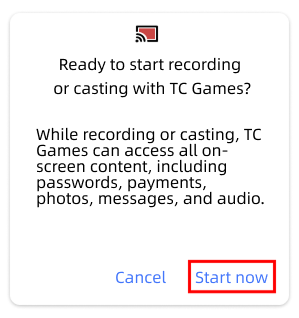
마우스로 캐릭터 이동:
원인: 키 설정 및 게임 설정 문제
해결 방법: 대부분 게임 내 조작 모드 선택이 잘못되어 발생. 아래 회색 영역은 마우스 시야 제어 범위입니다. 일반적으로 ③번 모드 추천: 왼손 고정 이동, 오른손 고정 사격.
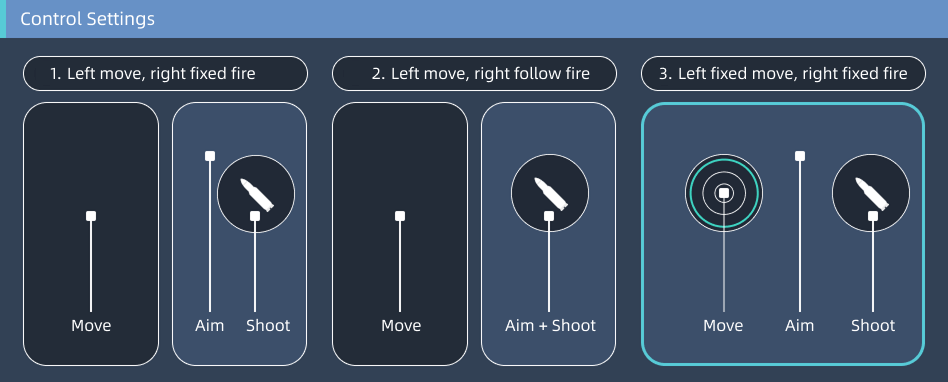
마우스 조작 불가:
원인: 키 설정 또는 게임 설정 문제 ("마우스로 캐릭터 이동" 항목 참조)
해결 방법 1: "조준 십자선"을 게임 내 팝업이나 가려지는 부분이 아닌 빈 공간에 배치하세요. 아래 이미지 왼쪽 상단 추천 위치입니다. (TCGames는 손가락 제스처를 시뮬레이션합니다)
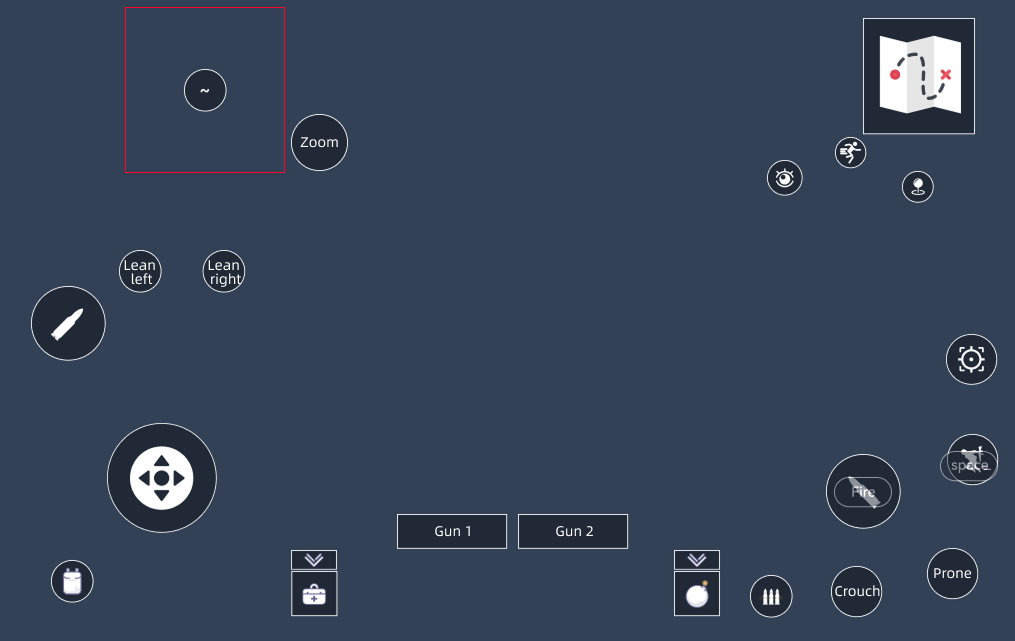
해결 방법 2: 조준 십자선을 '영역 모드'로 전환하세요.
아이템을 자동으로 줍는 문제:
원인: 일부 게임의 조작 로직 버그로, 손으로 직접 할 때도 발생. 키 설정으로 회피 가능.
해결 방법: 기술 지원팀에 문의하세요.
차량 탑승/하차 불가:
원인: 게임 조작 로직 버그. 손 조작 시에도 방향키를 다시 눌러야 하는 것처럼, 키보드/마우스도 같은 로직 필요.
해결 방법 1: WASD를 떼고 다시 누르며 마우스 제어를 초기화하세요.
해결 방법 2: "JavaScript 매크로 키" 사용 (JS 매크로 키 지원 버전 필요)
// 여기서는 F 매크로 키를 예로 듭니다: JavaScript 작성 방식
function start(){
mapi.click(1651, 381);
mapi.click(443, 455);
mapi.click(2138, 438);
mapi.click(559, 580);
mapi.click(1199, 657);
mapi.delay(200);
mapi.aimreset(); // 마우스 위치 초기화
mapi.directionreset(); // WASD 초기화 및 누름
}
start();
// 여기서는 F 매크로 키를 예로 듭니다: TCGames 구버전 작성 방식 클릭 1651 381 클릭 443 455 클릭 2138 438 클릭 559 580 클릭 1199 657 지연 200 조준 초기화 // 마우스 위치 초기화 방향키 초기화 100 // WASD 초기화 및 누름
mapi.aimreset(); mapi.directionreset(); 또는 "준심초기화", "방향키초기화"로 차량 탑승 문제 해결!
마우스 속도 문제:
원인: 마우스가 너무 느리거나 빠름, 지연 발생
해결1: 클라이언트 우측 상단 메뉴 > 설정에서 조절
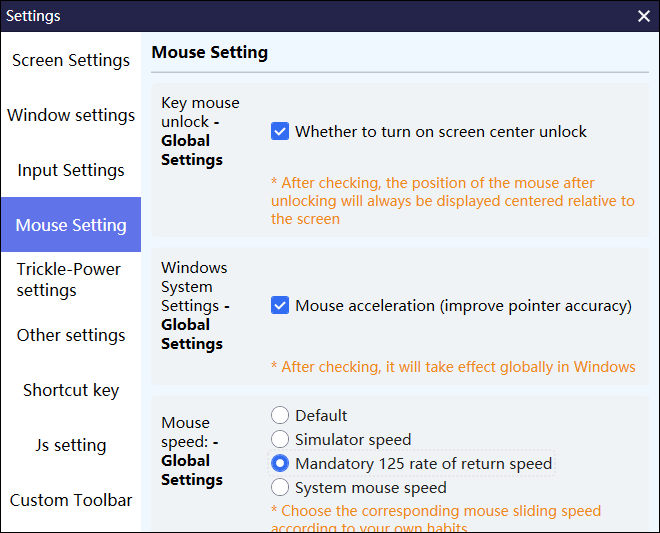
해결2: "키 설정" > "조준점"에서 XY 속도 조절
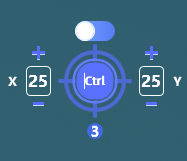
MOBA 게임에서 마우스와 스킬 방향 불일치:
먼저 게임 설정 확인:
1. 이동 버튼 고정
2. 시전 위치 손가락 따라가기
3. 시야 확장 끄기
그다음 시전 위치와 마우스 보정 설정:
1. 캐릭터 발 밑에 조준
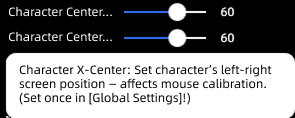
2. 마우스 보정 설정
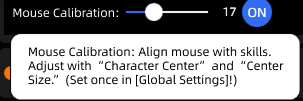
마우스 왼쪽 연타:
"키 클릭" 키 설정으로 해결
"키 문제" > "매크로 키 문제" > "커스텀 클릭" 참고
팁: 왼쪽 클릭 설정은 위치에 마우스를 두고 더블 클릭
마우스로 시야 조절 방법:
먼저 키 세트 다운로드
그다음 키 설정 열기. 아래 이미지 키가 Ctrl이면 Ctrl로 마우스 제어 전환 (기본은 ~키)
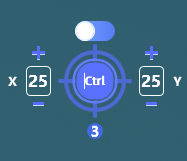
마우스 끊김 해결:
다음 항목 확인 및 최적화
1. 게이밍 마우스: DPI 1050, 폴링레이트 500Hz 권장
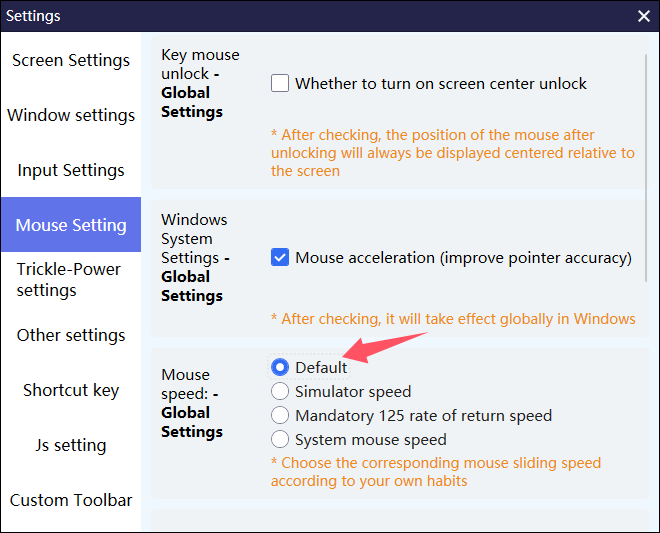
2. TC 설정: FPS 60으로 설정
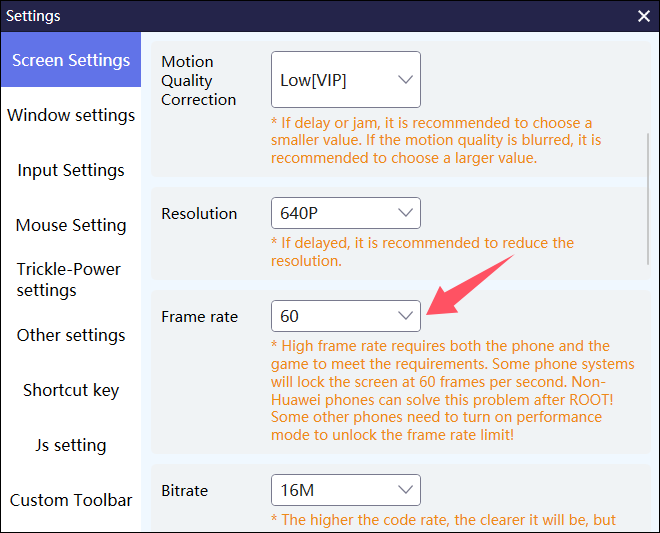
3. NVIDIA 사용자: 제어판 > 3D 설정 > 최대 프레임 속도 > 모니터 주사율과 일치
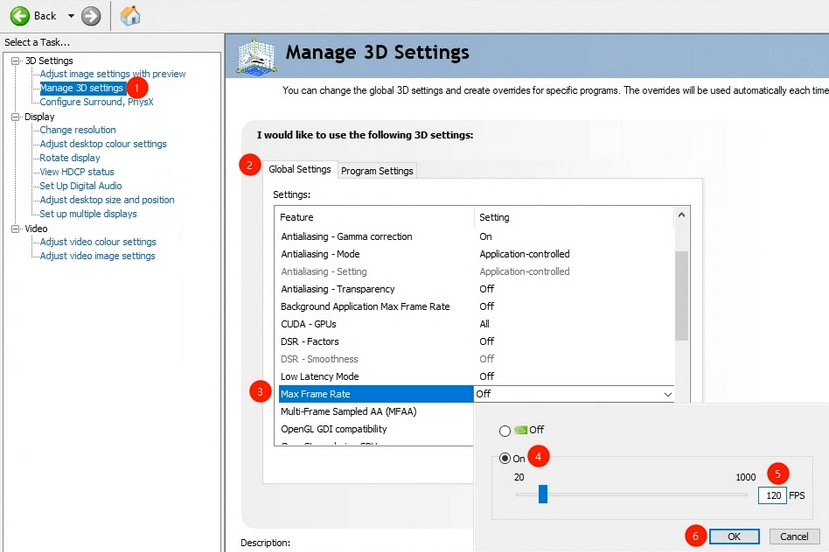
2.키 문제
스마트 키 작동 안함:
원인: 이미지 설정 누락 또는 해상도 불일치
해결1: 우측 "키 설정" > "키 생성 도구" > 게임 선택 > 키 생성
해결2: 고객센터 또는 단톡방 문의
키 작동 안함:
"마우스로 휴대폰 제어 불가" 문제 확인
게임 내 버튼과 키 위치 일치 여부 확인
 좌표가 맞지 않으면 "편집" 클릭 후 위치 조정
좌표가 맞지 않으면 "편집" 클릭 후 위치 조정
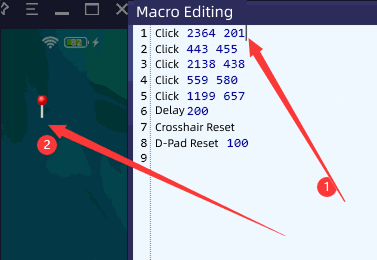
해당 게임 키 없음:
우측 "키 설정" > 가운데 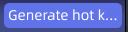 클릭 > 게임 선택
클릭 > 게임 선택
좌상단  클릭 > 게임 센터에서 키 검색
클릭 > 게임 센터에서 키 검색
우측 "키 설정" > 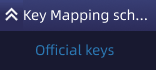 로 키 선택 후 저장
로 키 선택 후 저장
매크로 키 문제:
1. 가이드: 매크로 키 최신 가이드
2. 한 번에 여러 키 실행:
// 사용 후, 매크로는 순서대로 키를 눌러 MOBA류 연속 스킬을 실행합니다.
function start(){
mapi.key('W', 100); // 100은 0.1초 후 키를 놓는다는 의미입니다. 생략 시 계속 누른 상태 유지
mapi.delay(2000);
mapi.key('Q', 100);
mapi.delay(2000);
mapi.key('E', 100)
mapi.delay(2000);
mapi.key('R', 100)
}
start();
3. 커스텀 연타기:
// 1초에 1000ms ÷ 20ms = 50회 클릭. 20 값을 조절하면 속도 변경 가능. 너무 빠르면 CPU 부하 발생, 50회면 충분함
function start(){
while(mapi.keyispress()){
mapi.longpress(500, 600, 10);
mapi.delay(20);
}
}
start();
4. 사용자 정의 핀치 제스처 (확대/축소) 기능
1. 설정을 열고, 폴더를 엽니다
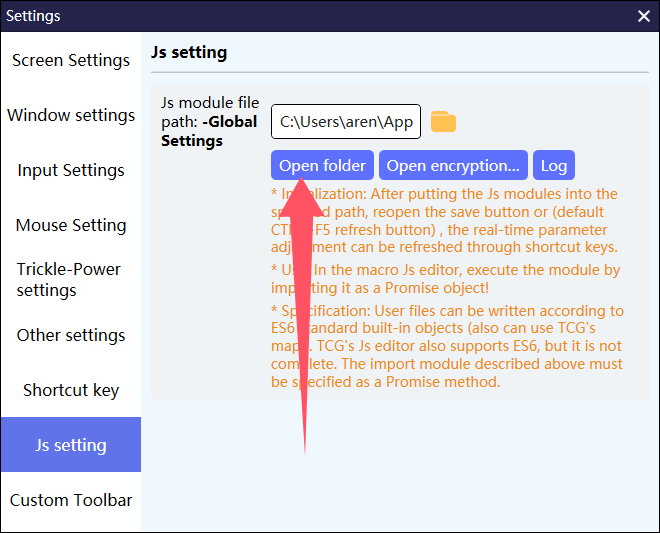
새 파일을 만들고 이름을 niehe.js로 변경한 후, 더블 클릭하여 열고 아래 코드를 복사해 붙여넣고 저장합니다

export const neihe={
control(x, y, speed, str){
while(mapi.keyispress()){
if (str == '확대') {
mapi.holdpress(x, y);
mapi.slide(x, y, x - speed, y - speed, 10, 10);
}
else if(str == '축소') {
mapi.holdpress(x, y);
mapi.slide(x - speed, y - speed, x, y, 10, 10);
}
}
},
확대(speed){
// 마우스 위치 기준으로 확대
var mousepos = mapi.getmousepos();
this.control(mousepos.X, mousepos.Y, speed, '확대');
// 물론 고정 좌표를 설정할 수도 있으며, 자세한 내용은 공식 매크로 문서를 참고하세요
},
축소(speed){
// 마우스 위치 기준으로 축소
var mousepos = mapi.getmousepos();
this.control(mousepos.X, mousepos.Y, speed, '축소');
// 물론 고정 좌표를 설정할 수도 있으며, 자세한 내용은 공식 매크로 문서를 참고하세요
},
}
3. 키 설정을 열고, 매크로 키 2개를 새로 추가하여 아래 스크립트를 입력하면 위 코드를 사용할 수 있습니다
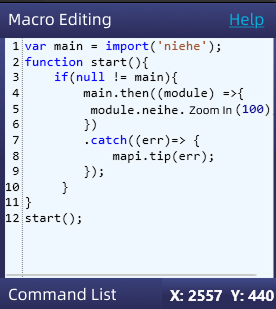
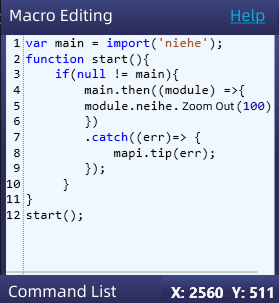
var main = import('niehe');
function start(){
if(null != main){
main.then((module) =>{
// 100은 슬라이드 범위, 클수록 속도 빠름
module.neihe.확대(100);
})
.catch((err)=> {
mapi.tip(err);
});
}
}
start();
var main = import('niehe');
function start(){
if(null != main){
main.then((module) =>{
// 100은 슬라이드 범위, 클수록 속도 빠름
module.neihe.축소(100);
})
.catch((err)=> {
mapi.tip(err);
});
}
}
start();
WASD 전통 모드와 조이스틱 모드의 차이점:
전통 모드는 속도가 빠르며, A에서 B로 이동 시 좌표 2개만으로 조작하지만, 일부 게임에서는 이를 에뮬레이터로 인식할 수 있습니다.
조이스틱 모드는 손가락 조작을 모방하여 슬라이드 속도와 좌표 수를 조절할 수 있고, 곡선 이동도 가능합니다. SHIFT 키를 달리 설정해 달리기나 걷기로 지정할 수도 있습니다.
WASD 작동 안 함:
1.원인: 샤오미 계열은 휴대폰 설정으로 해결해야 하며, 다른 기종도 비슷한 설정이 있으면 ‘세 손가락’ 기능을 끄거나 게임 모드로 차단해야 합니다.
해결 방법 1: 게임 공간 내 설정으로 해결
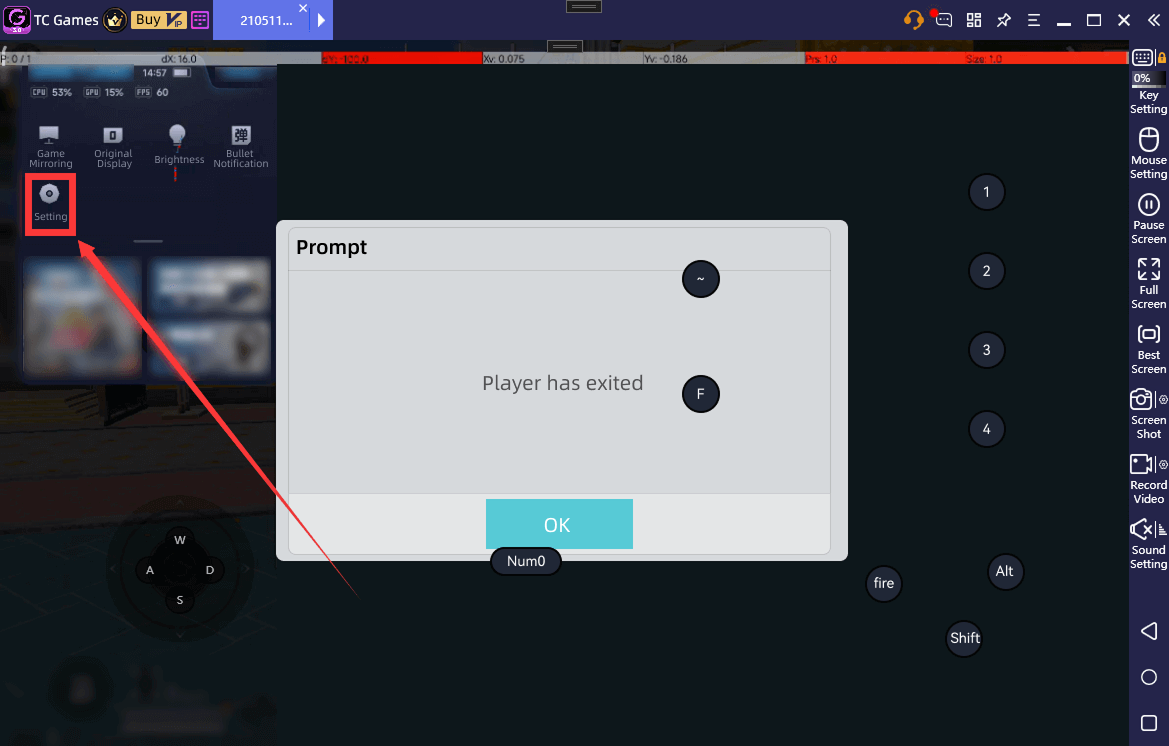
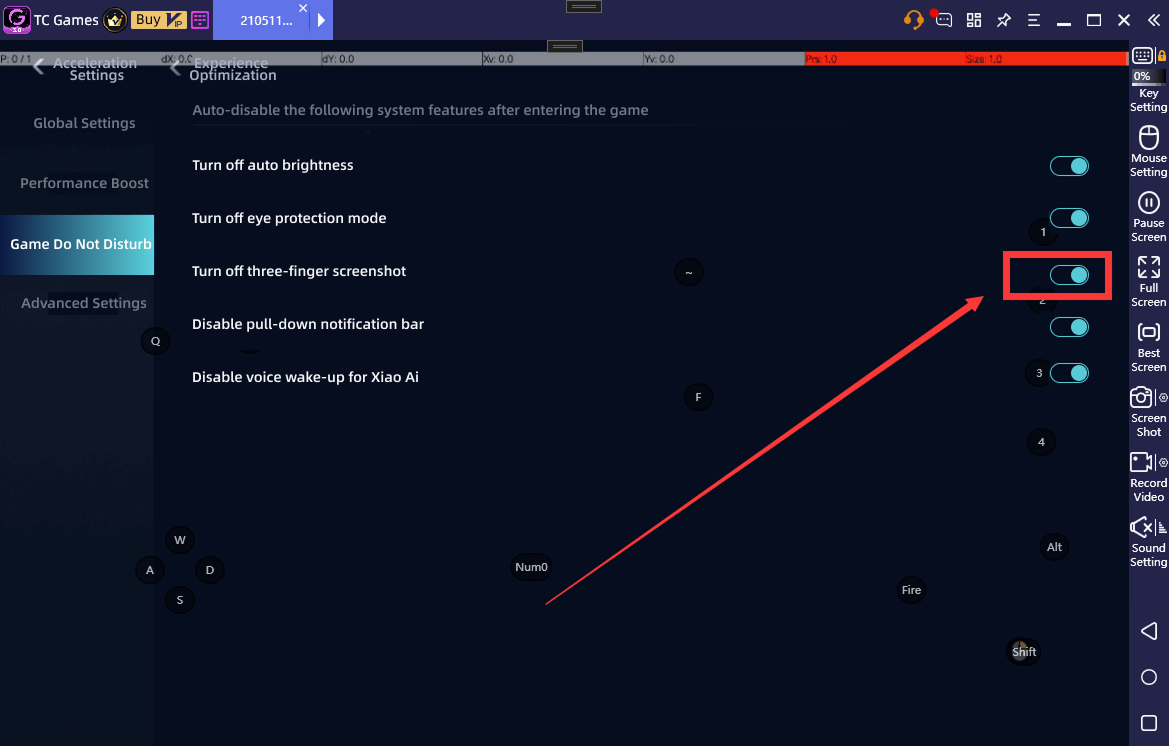
해결 방법 2: 시스템 설정에서 세 손가락 스크린샷과 길게 누르기 기능 끄기
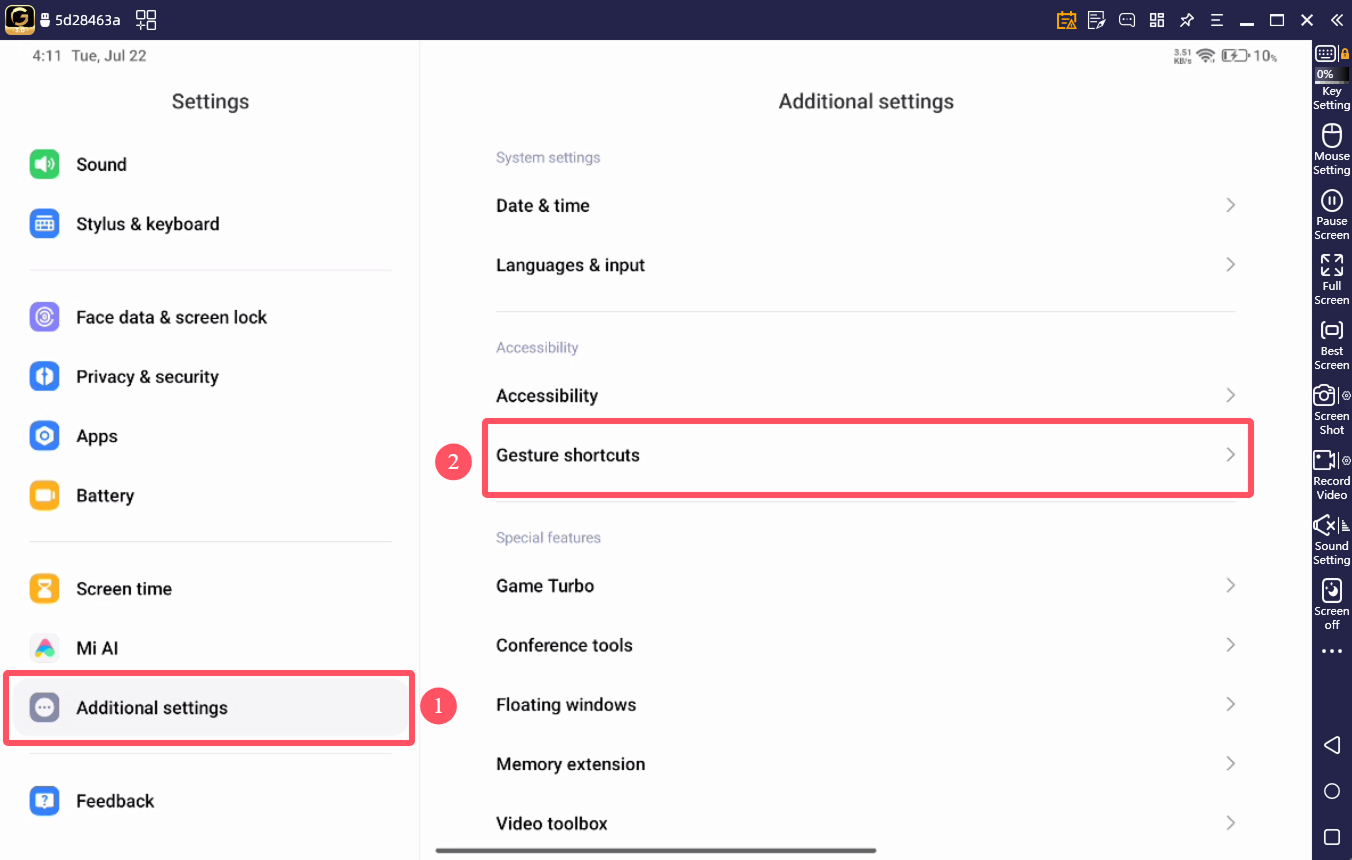
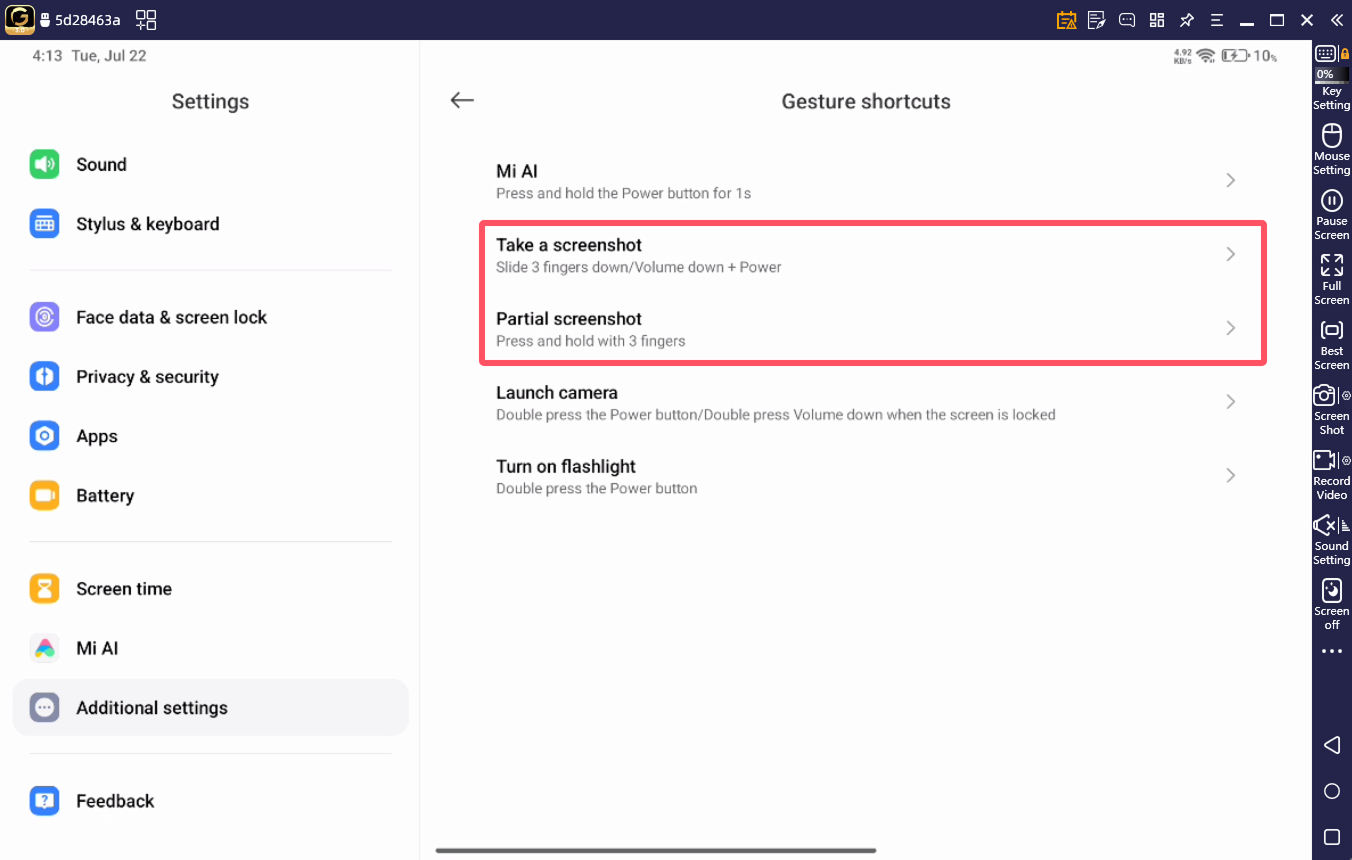
2. 레노버: 게임 모드에 차단 옵션이 없으므로, 설정에서 세 손가락 관련 설정을 모두 꺼야 합니다
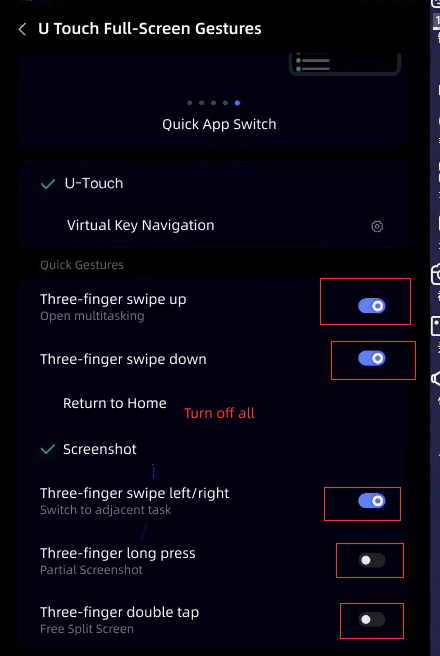
3. 기타 폰: 위와 같은 세 손가락 설정을 찾아 전부 끄세요. 시스템 수준의 제스처는 키보드/마우스 입력보다 우선 적용됩니다.
WASD 방향 고정됨:
해결 방법 1: 구버전에서는 매크로 명령 내 mapi.aimreset(); mapi.directionreset(); 또는 ‘조준점 초기화, 방향키 초기화’를 제거해보세요. 너무 자주 사용 시 이동이 고정될 수 있으며, 이후 버전에서 개선 예정입니다.
해결 방법 2: 현재 키 설정에서 WASD 작동 관련 매크로 스위치 mapi.direction(false); 사용 여부 확인
키가 모든 게임에 공용되지 않음:
대부분 키는 게임별로 설정되어 있어, 각 게임에 맞게 키를 설정해야 합니다. 게임마다 조작 방식이 다르기 때문입니다.
키가 없는 게임은 ‘조준점’으로 조정 가능하며, 5가지 모드 중 선택하여 대부분 게임에 적용할 수 있습니다.
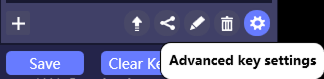
적용되지 않은 게임은 고급 설정에서 세부 조정 가능하며, 문제가 있을 경우 ‘조준점’과 함께 설정하세요.
키가 사라짐:
원인: 새로운 기기를 사용하거나 앱 패키지명을 잘못 가져온 경우
해결 방법 1: 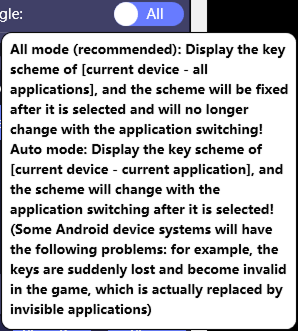
현재 키 설정을 ‘모두 표시’로 바꾸고, 수동으로 원하는 키를 선택
해결 방법 2: 게임을 실행한 후 우측 툴바의 ‘키 설정’ 하단 자물쇠 아이콘을 클릭하여 게임을 잠금
ALT 작동 안 함:
원인: 대부분의 경우  키 잠금이 잘못된 앱에 적용됐거나, 게임에 맞는 키가 없기 때문 (VIP 아닌 경우는 수동 설정 필요)
키 잠금이 잘못된 앱에 적용됐거나, 게임에 맞는 키가 없기 때문 (VIP 아닌 경우는 수동 설정 필요)
해결 방법 1: 우측 툴바의 ‘키 설정’ 아래  자물쇠를 해제하고, 게임을 실행한 후
자물쇠를 해제하고, 게임을 실행한 후  다시 잠금
다시 잠금
해결 방법 2: VIP 사용자는 ‘관찰 시점’ 키 설정으로 해결 가능
3.연결 문제
이전에 정상 연결되던 것이 지금은 연결 불가:
1. USB 다중 장치 충돌, 예: 새 프린터 장치 추가 등
해결 방법: 휴대폰과 키보드/마우스를 제외한 USB를 제거하고 다시 연결 시도.
2. 연결 충돌을 일으키는 소프트웨어 설치
해결 방법: 다른 소프트웨어 삭제.
3. 일부 휴대폰 시스템이 USB 디버깅을 자동 종료
해결 방법: 일부 휴대폰은 USB 사용을 감지해 일정 시간 미사용 시 USB 디버깅을 자동으로 끄므로 다시 켜야 함.
4. 일부 휴대폰은 시스템 업데이트 후 권한이 강화되어 USB로 TCGames APK를 자동 설치할 수 없음
해결 방법: APK를 수동 설치. APK는 TCGames 설치 경로 ./apk 폴더에 있으며 MobileAgent.apk임.
휴대폰을 PC에 연결해도 반응 없음:
먼저, PC 측 TG 우측 상단의 빨간 진단 버튼을 눌러 진단. 장치가 감지되지 않으면 데이터 케이블 교체(정품 권장, 일부 케이블은 충전 전용), 또는 USB 포트 변경(본체 후면 권장). PC가 휴대폰을 정상 인식해야 연결 가능.
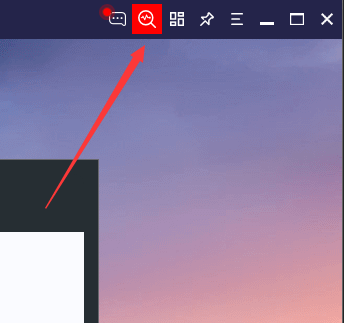
1. 드라이버 오류 또는 드라이버 시작 실패 메시지: PC 측 TC Games를 종료 후, 휴대폰 매니저 설치 및 연결 후 종료 또는 삭제, 다시 TC Games로 연결. (화웨이/아너 휴대폰은 공식 매니저 Hisuite/아너 매니저 권장)
2. “안드로이드 장치 통신 서비스 오류, 방화벽을 꺼주세요…” 메시지: 돌핀 가속기 등 일부 가속기와 충돌하므로 제거 후 연결
3. 에뮬레이터, 휴대폰 매니저, 음악 프로그램 등 다른 연결 프로그램을 동시에 실행하지 말 것
“이 휴대폰을 다시 연결하지 않음” 클릭 후 TC Games 연결 불가:
설정-장치 관리- OFF 버튼을 ON으로 전환
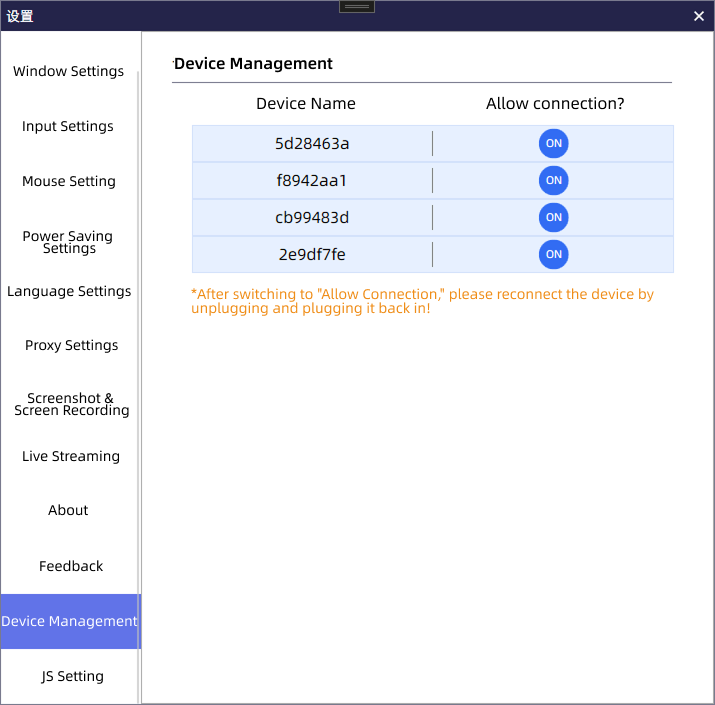
휴대폰 연결 후 검은 화면 표시:
PC에 스트리밍 소프트웨어나 그래픽카드 진단 소프트웨어가 있다면 우측 상단 설정-클라이언트 설정에서 렌더링 모드/디코딩 모드를 GDI, 소프트웨어 디코딩으로 설정
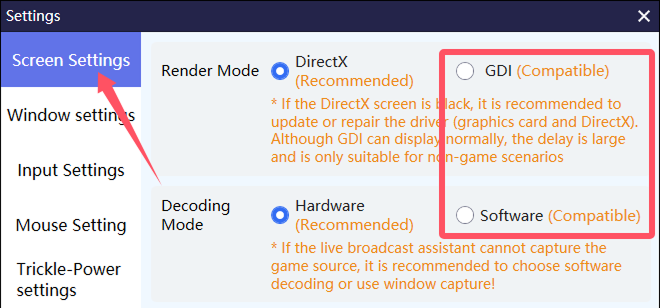
일부 휴대폰은 1080P 해상도를 지원하지 않으므로 우측 상단 설정-미러링 설정에서 720P 이하로 변경
WIFI 및 HDMI 연결 문제:
WIFI/HDMI 연결 시 휴대폰 제어 불가 메시지가 나오면 모의 클릭을 켜야 함:
1. 샤오미는 개발자 옵션의 USB 디버깅(보안 설정) 활성화, 일부 Vivo는 모의 클릭 옵션 활성화. 다른 폰은 해당 없음. WIFI/HDMI 연결 전 USB로 먼저 1회 연결 필요. USB 연결 시 ‘충전 전용’ 모드 선택(화웨이는 ‘충전 전용 모드에서 USB 디버깅 허용’ 필요)
2. 위 방법으로도 안 되면 휴대폰 TG 삭제 후 재부팅, USB 재연결 후 WIFI/HDMI 재연결
WIFI 연결이 99%에서 멈추거나 실패:
1. 우측 상단 설정-미러링 설정의 ADB TCP\IP 옵션 체크 후 USB 재연결 후 WIFI/HDMI 재시도. 안 되면 TG 삭제 후 재부팅 반복

WIFI 연결 실패 시:
1. WIFI 연결은 휴대폰과 PC가 동일 네트워크여야 함. PC에서 휴대폰 IP를 ping 테스트 후 가능해야 연결 가능
2. [【ping 튜토리얼 참조】](https://baijiahao.baidu.com/s?id=1738760603194894364)
3. 휴대폰 IP 확인: TG 실행 후 WIFI 연결 클릭
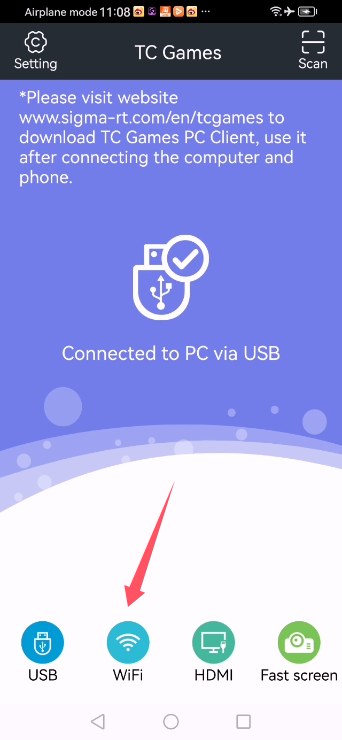
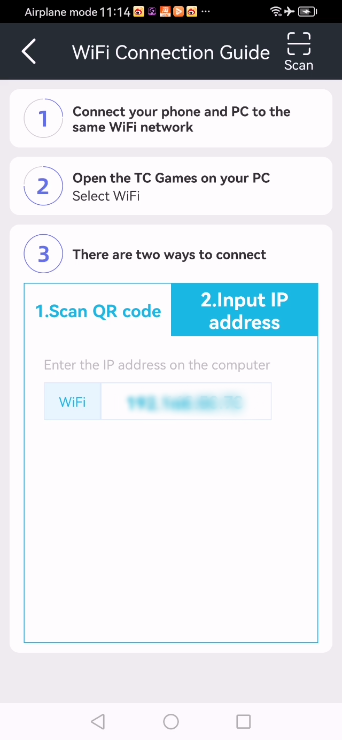
4. USB 연결 성공 후에도 WIFI 연결 시 “USB로 한 번 연결 필요” 메시지:
1. USB 연결 방식을 ‘파일 관리(MTP)’에서 ‘충전 전용’으로 변경, 성공 후 WIFI 연결
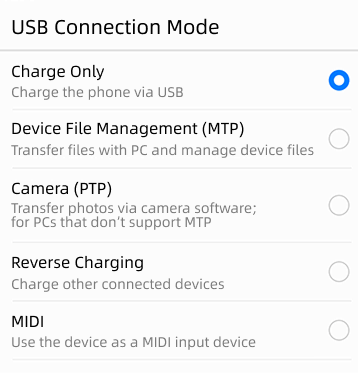
2. 화웨이는 개발자 옵션에서 “충전 전용 모드 ADB 디버깅 허용” 활성화
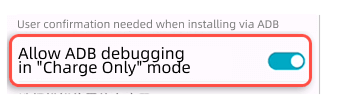
3. WIFI QR 코드 스캔 시 정보 오류:
PC 방화벽/보안 소프트웨어를 끄거나 IP를 수동 입력 (위 “WIFI 연결 실패”의 IP 확인 참조)
4.연결 끊김 문제
게임 중 비정상 연결 끊김:
1. USB 포트 불안정, 케이블/포트 교체
2. 전원 부족: 데스크톱은 본체 후면 포트 사용, 노트북은 다른 포트 또는 전원 공급 USB 허브 사용
3. 휴대폰 백그라운드에서 TC Games 종료:
휴대폰 백그라운드에서 TC Games를 잠금 유지. (모델별 방법은 검색, 일반적으로 앱 창 길게 누르기/내리기)
휴대폰 설정에서 TC Games를 자동 시작으로 지정(기종별 설정법 검색):
화웨이: 설정 → 앱 및 서비스 → 앱 시작 관리 → TC Games를 자동 관리에서 수동 관리로 변경
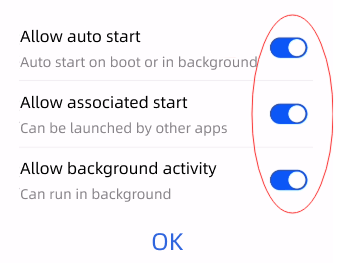
OPPO, VIVO: 앱 → 앱 관리 → TC Games → 전력 관리 → 전력 동작 제어
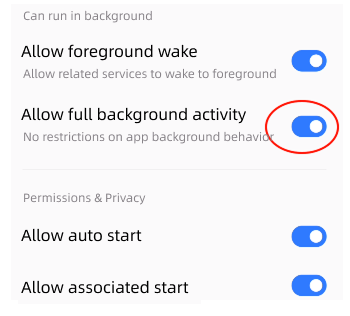
샤오미: 앱 설정 → 앱 관리 → 권한 → 자동 시작 관리 → TC Games 자동 시작 켜기. 배터리 및 절전 → 우측 상단 설정 → 앱 스마트 절전 → TC Games를 제한 없음으로 변경
일부 휴대폰이 게임을 벗어나면 연결 끊김:
블랙샤크 등 일부 기종은 게임 실행 시 자동 게임 가속기 실행 → 가속기 종료 후 TC Games 잠금
연결 중 100% 로딩 후 프로그램 메인 화면으로 튕김:
공식 최신 버전 다운로드 또는 휴대폰 TG 삭제 후 재부팅, 다시 연결
빈번한 연결 끊김:
원인: 소프트웨어 충돌, ADB 포트 경쟁 또는 USB 포트 문제
해결 방법 1: 다른 휴대폰 매니저, 360 매니저, 구버전 WPS 등 삭제
해결 방법 2: USB 포트 교체
5.설치 문제
.Net Framework 누락 또는 설치 실패:
Microsoft 공식 웹사이트에서 다운로드: [【.NET Framework 4.8 다운로드 | 무료 다운로드 (microsoft.com)】](https://dotnet.microsoft.com/zh-cn/download/dotnet-framework/net48)
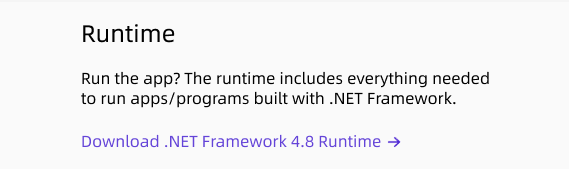
TCGames.exe 프로그램 실행 불가
삭제 후 재설치하거나 위 단계를 시도
6.기타 문제
게임 중 해상도가 낮아짐
휴대폰 설정 → 해상도 검색 → ‘스마트 해상도’가 켜져 있다면 끄고 고정 해상도 선택
게임 실행 후 제어 불가, 다른 게임은 문제 없음
블랙샤크 게임폰은 게임 스페이스를 끄거나 설정을 확인
게임 실행 후 휴대폰에서 마우스 기능 작동 안 함, 마우스 사라짐
레드매직 폰은 게임 스페이스 → 다른 앱 팝업 차단 설정에서 TCGames 앱을 허용 목록에 추가 또는 팝업 차단 해제
7.초보자 문제
초보자 가이드
초보자용 영상 시청 추천
화질, 반응속도, 프레임 문제
화질: HDMI > USB 미러링 = WIFI 미러링, 반응속도: HDMI > USB > WIFI, 프레임 안정성: HDMI > USB > WIFI. HDMI는 휴대폰 지원 필요, HDMI 확장 도크 별도 구매 필요. 지원 여부는 도크 판매자에게 확인. 일부 HDMI는 60fps만 지원하므로 고프레임 지원 여부 확인 필수